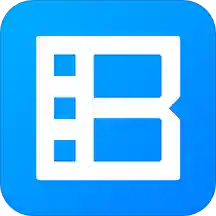《暴风影音》截取音频最新教程
《暴风影音》截取音频最新教程,使用暴风影音播放器的时候,我们可以在软件内截取视频和音频片段。可能截取音频大家操作的比较少,还不清楚怎么截取?感兴趣的跟着手机精灵网小编接着往下看,希望能帮到大家!
截取音频方法:
1.用暴风影音打开要截取声音片段的视频,
2.在视频上右键单击,依次选择“视频转码/截取”“片段截取”,
3在弹出窗口的右侧,拖动滑块选择要截取声音的部分,如果要精确到秒,可以在下面输入开始时间和结束时间来截取,
4.配置输出参数,在蓝色矩形框部分,如果输出设置已经是音乐格式,无需更改,如果不是,点击蓝色矩形框,
5.在“输出类型”中选择“输出音频”,“品牌型号”默认即可,点击“确定”,
6.配置输出目录,此处我选择的是桌面,
7.所有参数配置妥当之后,点击“开始”按钮,
8.当下图中的转换进度达到100%时,就表示转换完成了,
9.此时在桌面上就生成了截取的声音文件, 
以上就是手机精灵网小编整理的“《暴风影音》截取音频最新教程”的全部内容,想要了解更多的手机游戏攻略或者软件教程,可以关注本站,每天都会实时更新一些有价值的内容,希望大家喜欢。
以上就是手机精灵网小编整理的“《暴风影音》截取音频最新教程”的全部内容,想要了解更多的手机游戏攻略或者软件教程,可以关注本站,每天都会实时更新一些有价值的内容,希望大家喜欢。猜你喜欢
-
 《暴风影音》推荐视频广告具体关闭教程2022-09-0127
《暴风影音》推荐视频广告具体关闭教程2022-09-0127 -
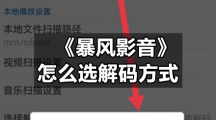 《暴风影音》怎么选解码方式2022-09-0130
《暴风影音》怎么选解码方式2022-09-0130 -
 《暴风影音》传片助手具体使用教程2022-09-01141
《暴风影音》传片助手具体使用教程2022-09-01141 -
 《暴风影音》如何导入视频字幕2022-09-0159
《暴风影音》如何导入视频字幕2022-09-0159 -
 《暴风影音》怎么关闭弹幕功能2022-09-0151
《暴风影音》怎么关闭弹幕功能2022-09-0151